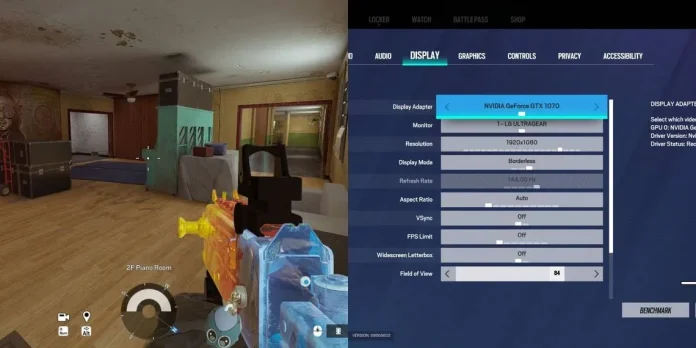Rainbow Six Siege é um exemplo de sucesso entre os jogos como serviço. Com nove anos de estrada, ainda atrai milhões de jogadores com seu gameplay tático e focado em trabalho em equipe. A longevidade do jogo facilitou para que muitos jogadores rodem o jogo com facilidade, mas há sempre quem queira melhorar ainda mais a taxa de quadros por segundo (FPS). Se você tem um PC modesto ou busca maximizar o FPS do jogo, este guia é para você.

Configurações Recomendadas de Exibição
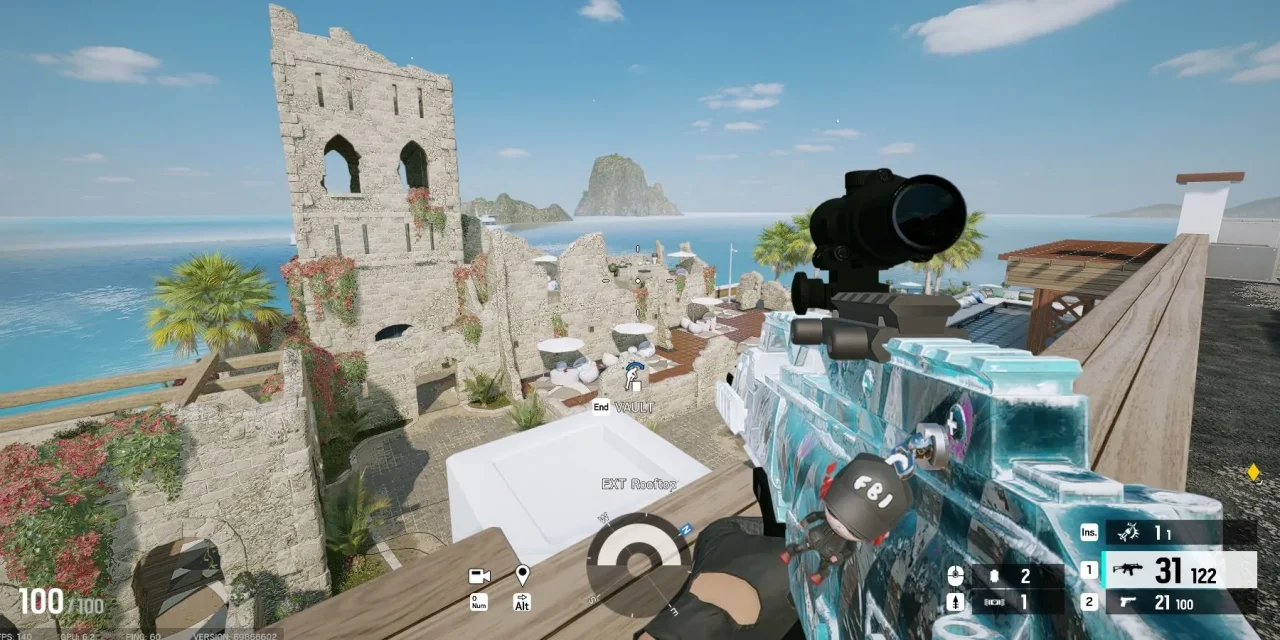
As opções de exibição em Rainbow Six Siege podem não proporcionar um grande aumento de desempenho, mas são cruciais. Uma escolha errada pode deixar o jogo embaçado ou esticado. As configurações abaixo devem atender a maioria dos jogadores:
- Resolução: Escolha Nativa para melhores visuais.
- Modo de Exibição: Tela cheia (melhora o desempenho) ou Sem bordas (permite alternar para outras janelas mais suavemente).
- Taxa de Atualização: Nativa (disponível apenas em modo de tela cheia).
- Relação de Aspecto: Escolha pessoal.
- VSync: Desligado para evitar atraso de entrada, embora possa ocorrer tearing.
- Limite de FPS: Desligado.
- Campo de Visão: Escolha pessoal.
Configurações Gráficas Recomendadas


Essas configurações não vão transformar o jogo em uma maravilha visual, mas ajudarão você a detectar seus oponentes e melhorarão o desempenho:
- NVIDIA Reflex Low Latency: Desligado (causou engasgos em nossos testes).
- Indicador de Latência: Desligado.
- Qualidade das Texturas: Depende da VRAM da sua GPU.
- Filtragem de Texturas: Anisotrópica 16X.
- Qualidade LOD: Ultra.
- Qualidade de Sombreamento: Baixa.
- Qualidade de Sombras: Alta.
- Qualidade de Reflexos: Baixa.
- Qualidade de VFX: Baixa.
- Oclusão Ambiental: Desligada para melhor clareza visual.
- Efeitos de Lente: Desligados para facilitar a detecção de inimigos.
- Profundidade de Campo ao Aproximar: Desligada.
- AMD FSR 1.0 e 2.0: Desligados.
- Anti-Aliasing: T-AA é um bom meio-termo.
Melhorias Adicionais
- API Correta: Sempre inicie o jogo usando a API Vulkan, e não a DX11, que é mais antiga e pode causar engasgos.
- Ajuste do Executável do Jogo: Se o jogo parecer embaçado, ajuste as configurações de DPI do executável para melhorar a clareza. Isso pode ser feito nas propriedades do atalho, acessando a aba de Compatibilidade e ajustando as configurações de DPI.
Seguindo estas recomendações, seu desempenho em Rainbow Six Siege deve melhorar significativamente, proporcionando uma experiência mais fluida e agradável.
Confira também:
- Tekken 7 – Conheça os novos lutadores Leroy Smith e Fahkumram
- Bandai Namco apresenta novas personagens para Soulcalibur VI e Tekken 7
- Vídeo de apresentação de Negan em Tekken 7 recria uma das mais icônicas cenas do vilão